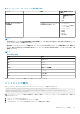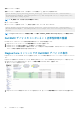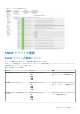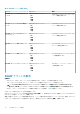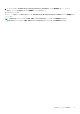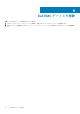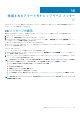Users Guide
Dell EMC デバイス固有コンソールの起動
サポートされている Dell EMC デバイス用のコンソールを起動するには、次の手順を実行します。
1. Nagios Core コンソールの 現在の状態 下で、次のいずれかを選択します。
• ホスト
• サービス
• Host Groups(ホストグループ) > <Dell EMC デバイス>
2. Dell EMC デバイスの横にある
(Perform Extra Host Actions(追加ホストアクションの実行)アイコン)をクリックしま
す。
対応する Dell コンソールが新しいウィンドウで起動されます。
トピック:
• Dell EMC デバイスとそれらのコンソール
Dell EMC デバイスとそれらのコンソール
サポートされている Dell EMC デバイスからさまざまな Dell EMC コンソールを起動することで、監視中の Dell EMC デバイスに関す
る詳細な情報を取得することができます。
表 35. Dell EMC デバイスとそれらのコンソール
Dell デバイス 適用可能なコンソール
Dell EMC サーバー、DSS、および HCI プラットフォー
ム
Integrated Dell Remote Access Controller コンソール
PowerEdge M1000e シャーシ Chassis Management Controller コンソール
PowerEdge MX7000 OpenManage Enterprise Modular コンソール
PowerVault ME4 ストレージ アレイ ME Storage Manager コンソール
PowerEdge VRTX シャーシ Chassis Management Controller コンソール
PowerEdge FX2/FX2s シャーシ Chassis Management Controller コンソール
Dell Compellent SC-Series ストレージ アレイ Compellent デバイス管理用 Enterprise Manager クライアント
EqualLogic PS-Series ストレージアレイ EqualLogic Group Manager コンソール
Dell EMC ネットワークスイッチ Dell EMC ネットワークスイッチコンソール
メモ: Dell EMC ネットワーク スイッチ コンソールの起動は、S、Z、および C シリーズのスイッチには適用されません。
メモ: HCI デバイスがクラスタに追加されている場合は、デフォルトで VMM コンソールが起動します。そうでない場合は
iDRAC コンソールが起動します。
7
Dell EMC デバイス固有コンソールの起動 45